
- Autor John Day [email protected].
- Public 2024-01-30 11:44.
- Modificat ultima dată 2025-01-23 15:04.
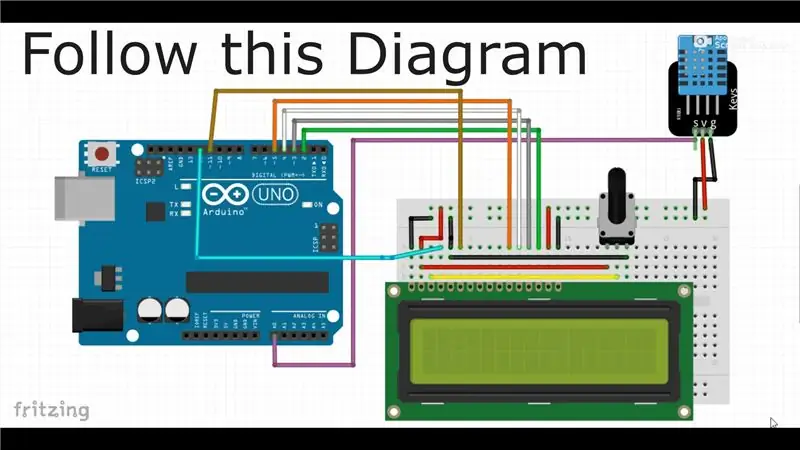

Bună, băieți, Bine ați revenit la Artuino. După cum ați văzut, am început Un instructable
Astăzi vom face un contor de temperatură și umiditate cu modulul DHT11. Să începem
P. S. Luați în considerare Abonarea și aprecierea videoclipului
Pasul 1: Conexiune

Urmați această diagramă
după conectare, va arăta așa
Pasul 2: Cod
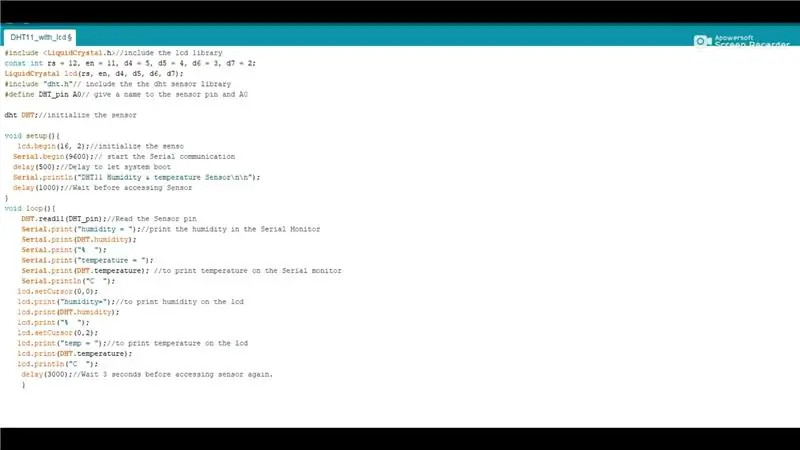
Acesta este codul pe care l-am folosit pentru proiectul meu
#include // include lcd libraryconst int rs = 12, en = 11, d4 = 5, d5 = 4, d6 = 3, d7 = 2; LiquidCrystal lcd (rs, en, d4, d5, d6, d7);
#includeți "dht.h" // includeți biblioteca senzorului dht
#define DHT_pin A0 // dați un nume pinului senzorului și A0
dht DHT; // inițializează senzorul
configurare nulă () {
lcd.begin (16, 2); // inițializează sensul
Serial.begin (9600); // pornește comunicarea Serial
delay (500); // Întârziere pentru a permite pornirea sistemului
Serial.println ("Senzor de umiditate și temperatură DHT11 / n / n");
delay (1000); // Așteptați înainte de a accesa senzorul
}
bucla nulă () {
DHT.read11 (DHT_pin); // Citiți pinul senzorului
Serial.print ("umiditate ="); // tipăriți umiditatea în monitorul serial
Serial.print (DHT.humiditate);
Serial.print ("%");
Serial.print ("temperatura =");
Serial.print (temperatura DHT); // pentru a imprima temperatura pe monitorul Serial
Serial.println ("C");
lcd.setCursor (0, 0);
lcd.print ("umiditate ="); // pentru a imprima umiditatea pe lcd
lcd.print (DHT.humiditate);
lcd.print ("%");
lcd.setCursor (0, 2);
lcd.print ("temp ="); // pentru a imprima temperatura pe lcd
lcd.print (temperatura DHT);
lcd.println ("C");
delay (3000); // Așteptați 3 secunde înainte de a accesa din nou senzorul.
}
Pasul 3: ieșire
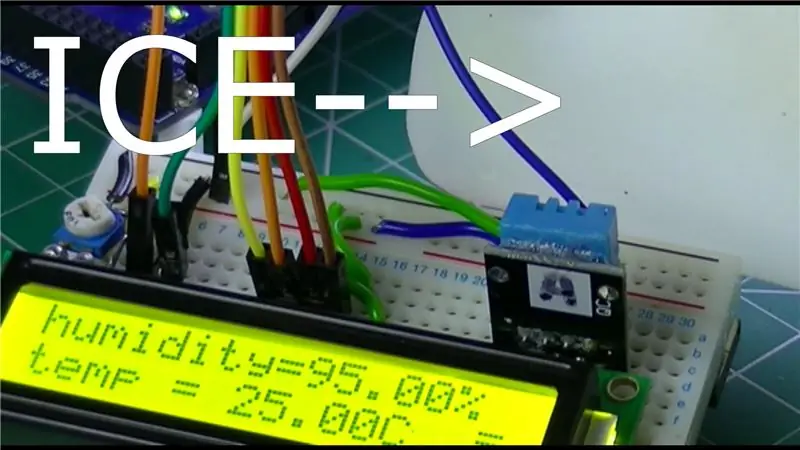
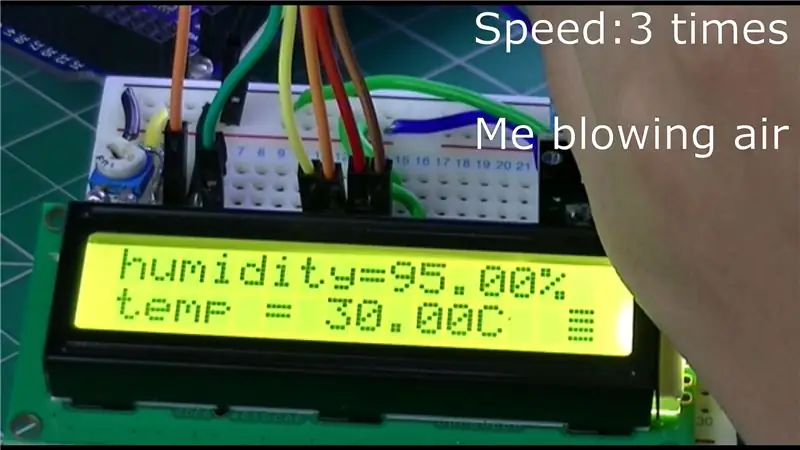
Am încercat diverse lucruri cu el.
Când am pus gheață lângă ea, temperatura s-a răcit.
& și când a suflat aer cald în el, temperatura a crescut
Recomandat:
Senzor ușor de umiditate a solului Afișaj pe 7 segmente Arduino: 4 pași (cu imagini)

Senzor de umiditate ușor al solului Afișaj segment Arduino 7: Bună ziua! Carantina poate fi dură. Sunt norocos că am o mică curte și o mulțime de plante în casă și asta m-a făcut să mă gândesc că aș putea să fac un mic instrument care să mă ajute să le păstrez bine în timp ce sunt blocat acasă.Acest proiect este un instrument simplu și funcțional
Automatizarea unei sere cu LoRa! (Partea 1) -- Senzori (temperatură, umiditate, umiditate a solului): 5 pași

Automatizarea unei sere cu LoRa! (Partea 1) || Senzori (temperatură, umiditate, umiditate a solului): În acest proiect vă voi arăta cum am automatizat o seră. Asta înseamnă că vă voi arăta cum am construit sera și cum am conectat electronica de putere și automatizare. De asemenea, vă voi arăta cum să programați o placă Arduino care utilizează L
Senzor de temperatură și umiditate alimentat cu energie solară Arduino Ca senzor Oregon de 433 MHz: 6 pași

Senzor de temperatură și umiditate alimentat cu energie solară Arduino, ca senzor Oregon de 433 MHz: acesta este construirea unui senzor de temperatură și umiditate alimentat cu energie solară. Senzorul emulează un senzor Oregon de 433 MHz și este vizibil în gateway-ul Telldus Net. Senzor de mișcare a energiei solare " din Ebay. Asigurați-vă că scrie 3.7v aluat
Afișaj umiditate temperatură Arduino 24 de ore: 3 pași (cu imagini)

Afișaj de umiditate a temperaturii Arduino 24 de ore: DHT11 este un senzor excelent pentru a începe. Este ieftin și ușor de conectat la un Arduino. Raportează temperatura și umiditatea cu o precizie de aproximativ 2%, iar acest instructabil folosește un Gameduino 3 ca afișaj grafic, care arată 24 de ore de istorie.W
Monitor de umiditate fără fir (ESP8266 + senzor de umiditate): 5 pași

Monitor de umiditate fără fir (ESP8266 + senzor de umiditate): Cumpăr pătrunjel în oală, iar cea mai mare parte a zilei, solul era uscat. Deci, decid să fac acest proiect, despre detectarea umezelii solului în oală cu pătrunjel, pentru a verifica, când am nevoie să turn sol cu apă. Cred că acest senzor (senzor capacitiv de umiditate v1.2) este bun pentru că
